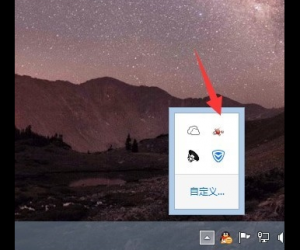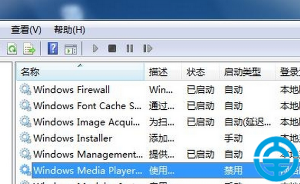Win10系统手机助手怎么用 Win10正式版的手机助手要如何使用
发布时间:2017-08-15 16:04:53作者:知识屋
Win10系统手机助手怎么用 Win10正式版的手机助手要如何使用 我们在使用电脑的时候,总是会遇到很多的电脑难题。win10正式版系统中预装了一个叫手机助手的应用,手机助手的应用能自动识别并匹配Windows、Android、iphone系统平台移动设备,让电脑与移动设备也可以互通互联。下面小编就来给大家将一下怎么在win10系统下使用手机助手应用。
1、win10手机助手并不能随处可见,有时你可以在开始的菜单的磁帖上可以看见它,有时它又不知跑到那里去了。其实win10跟其它的软件一样,都有一个固定的位置。
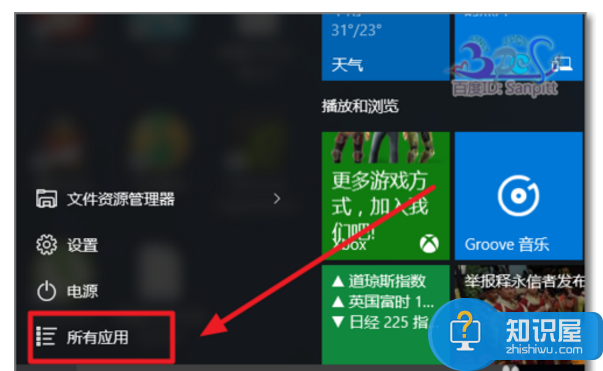
2、在开始的所有应用中,直接按拼音便可以找到,找到后将它给打开。
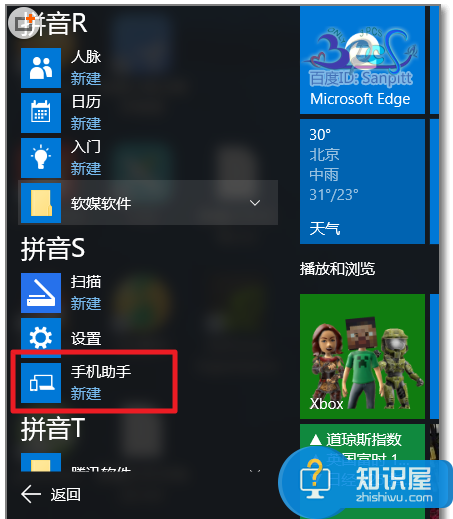
3、之后你会看见Windows、Android、iphone这三种系统平台的手机,目前好像就这三种主流平台。
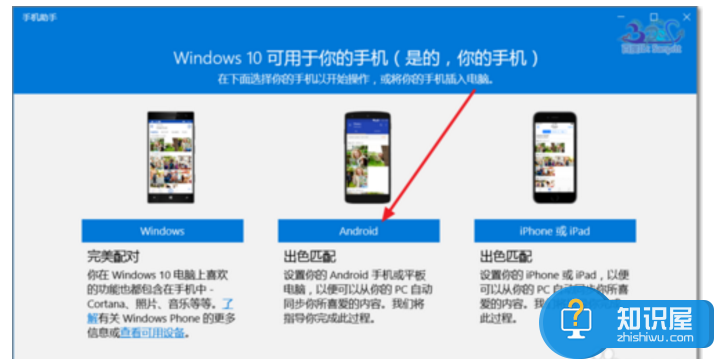
4、将你手机的数据线连接在电脑上,连接成功后,你会看到Windows 10手机助手所支持的功能,以及以后会完善的功能。
5、可以在电脑上看见手机上面的东西,并且还能对手机上的一些图片进行管理。
6、Windows 10手机助手能搜索到手机与电脑上的图片。
7、可以在Windows 10电脑里创建相册,以便手机里的照片更新到电脑上。
8、跑到电脑上的照片,我们就可以使用电脑上软件处理图片了。
9、不是图片的文件也可以通过文件资源管理器来管理。
10、通过文件资源管理器,电脑上能用的功能都可以使用了。
以上便是小编向大家介绍的win10手机助手的使用方法,大体上还是比较简单上手的。有兴趣的小伙伴们可以自己动手试一试,希望能对大家有所帮助。
知识阅读
软件推荐
更多 >-
1
 一寸照片的尺寸是多少像素?一寸照片规格排版教程
一寸照片的尺寸是多少像素?一寸照片规格排版教程2016-05-30
-
2
新浪秒拍视频怎么下载?秒拍视频下载的方法教程
-
3
监控怎么安装?网络监控摄像头安装图文教程
-
4
电脑待机时间怎么设置 电脑没多久就进入待机状态
-
5
农行网银K宝密码忘了怎么办?农行网银K宝密码忘了的解决方法
-
6
手机淘宝怎么修改评价 手机淘宝修改评价方法
-
7
支付宝钱包、微信和手机QQ红包怎么用?为手机充话费、淘宝购物、买电影票
-
8
不认识的字怎么查,教你怎样查不认识的字
-
9
如何用QQ音乐下载歌到内存卡里面
-
10
2015年度哪款浏览器好用? 2015年上半年浏览器评测排行榜!